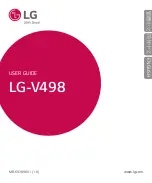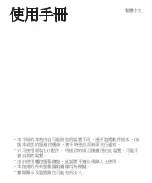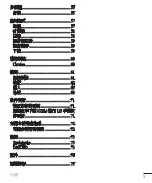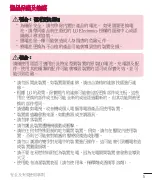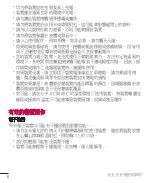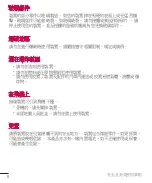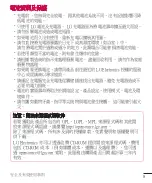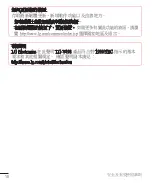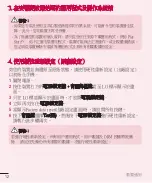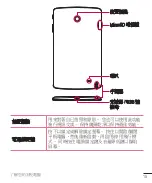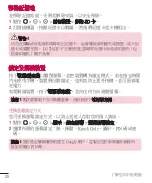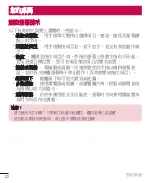8
安全及有效使用準則
玻璃部件
裝置的部分零件以玻璃製造。 如您的裝置摔在堅硬的表面上或受猛烈撞
擊,玻璃部件可能會破裂。 如玻璃破裂,請勿接觸或嘗試移除碎片。 請
停止使用您的裝置,直至授權的服務供應商為您更換玻璃部件。
爆破地區
請勿在進行爆破時使用裝置。 請嚴格遵守相關限制、規定或條例。
潛在爆炸氣壓
•
請勿在油站使用裝置。
•
請勿在燃料或化學物質附近使用裝置。
•
請勿使用放置了裝置及配件的汽車內運送或放置易燃氣體、液體或爆
炸物。
在飛機上
無線裝置可引致飛機干擾。
•
登機前,請先關掉裝置。
•
未經地勤人員批准,請勿在陸上使用裝置。
兒童
請將裝置放在兒童接觸不到的安全地方。 裝置包含微細零件,如果拆開,
可能造成哽咽危險。 本產品亦含有一塊內置電池,如不正確使用或保養,
可能會產生危險。
Summary of Contents for LG-V498
Page 1: ...www lg com MFL69289601 1 0 繁體中文 简体中文 ENGLISH User Guide LG V498 ...
Page 15: ...14 了解您的平板電腦 手機版面 音量鍵 前置相機 USB 外設連接埠 紅外線 IR LED 電源 鎖定鍵 耳筒插孔 咪高風 了解您的平板電腦 ...
Page 77: ...76 疑難排解 訊息 可能起因 可用解決方法 沒有聲音 震動模式 檢查聲音功能表的設定狀 態以確保您並非使用震動 或靜音模式 ...
Page 91: ...14 开始了解您的设备 手机布局 音量键 正面摄像机 USB 外围设备端口 红外 IR LED 电源 锁定键 耳机插孔 麦克风 开始了解您的设备 ...
Page 138: ...61 实用工具 下载内容 使用此应用程序可查看您通过此应用程序下载的具体文件 轻触 备注 此应用程序可能无法使用 具体取决于您所在的地区或您的服务提 供商 ...
Page 155: ......
Page 239: ......